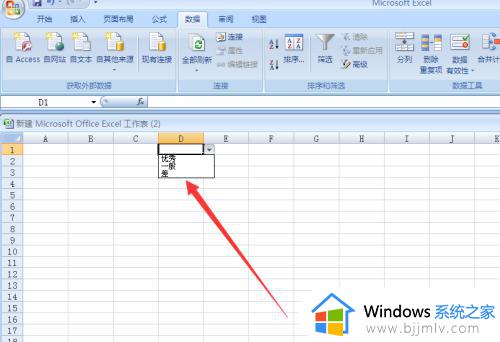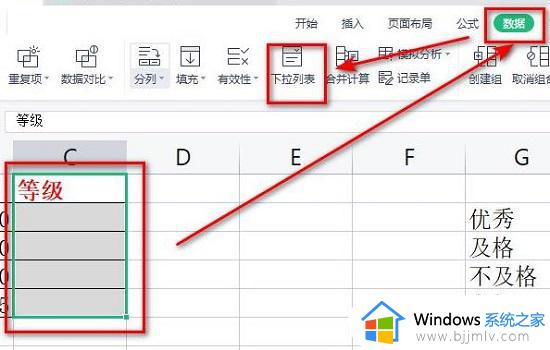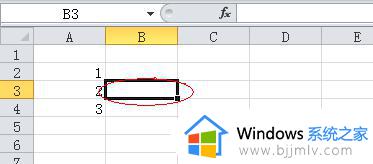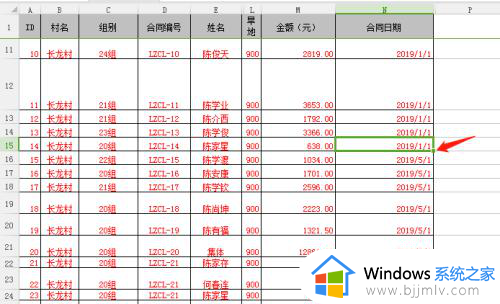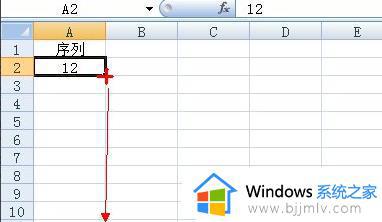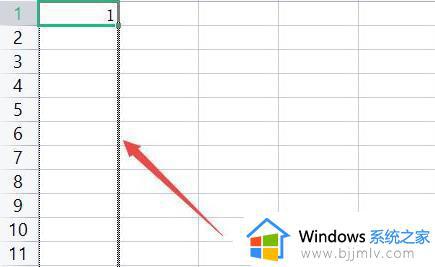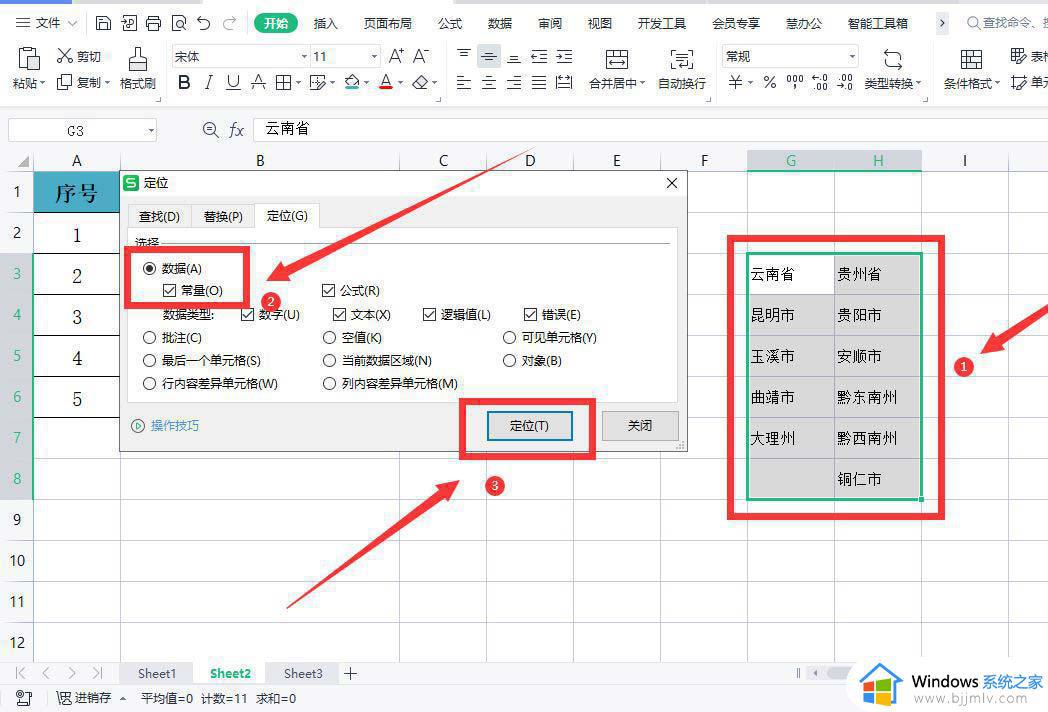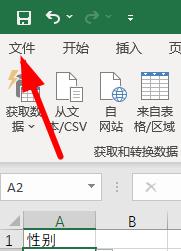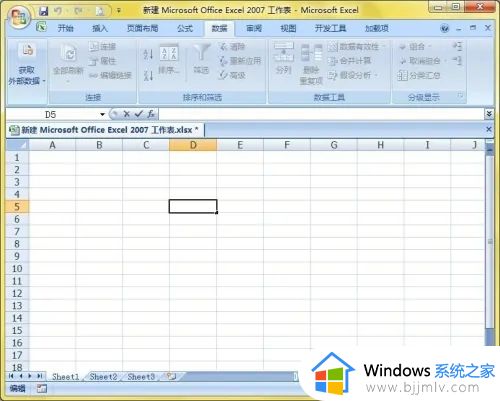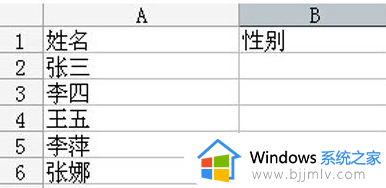excel设置单元格下拉选项方法 excel表格怎么设置下拉选项
更新时间:2023-02-01 14:11:22作者:runxin
每当用户对于在办公中处理一些数据的时候,往往需要用到excel表格工具来实现,功能也非常的强大,可是当用户想要在excel表格中进行单元格的下拉选项设置时却不是很了解,对此excel表格怎么设置下拉选项呢?下面小编就来告诉大家excel设置单元格下拉选项方法。
具体方法:
1.选择要编辑的单元格,在菜单栏->数据里打开“有效性”这个选项。
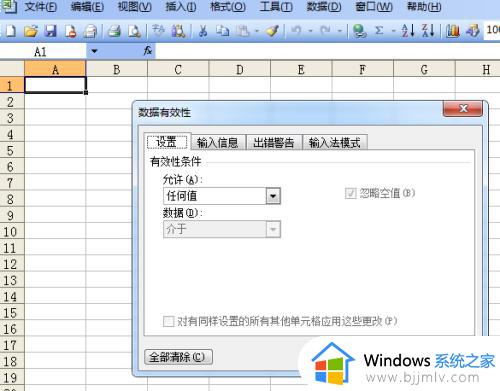
2.数据有效性的设置里,在允许(A)下拉里选择“序列”,然后再在来源(S)里键入你要选择的项目,项目间用逗号隔开。
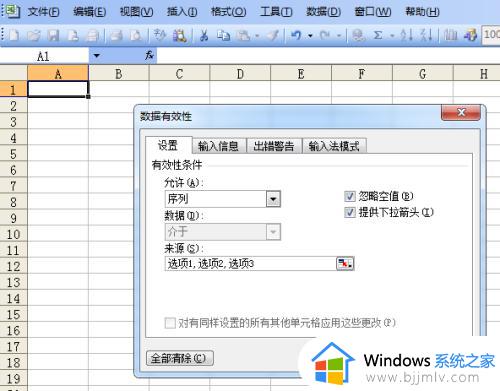
3.完成后按“确定”,现在该单元格右方就出现了下拉图案,点击该图案就会出现下拉选项了。

以上就是小编给大家带来的excel设置单元格下拉选项方法了,如果你也有相同需要的话,可以按照上面的方法来操作就可以了,希望能够对大家有所帮助。